近日有关于word粘贴超出页面怎么办的问题受到了很多网友们的关注,大多数网友都想要知道word粘贴超出页面怎么办的具体情况,那么关于到word粘贴超出页面怎么办的相关信息,小编也是在网上进行了一系列的信息,那么接下来就由小编来给大家分享下小编所收集到与word粘贴超出页面怎么办相关的信息吧(以下内容来自于网络非小编所写,如有侵权请与站长联系删除)
从网上复制文字中含有表格格式时超出页面,一部分文字被隐藏,看不到完整的内容。
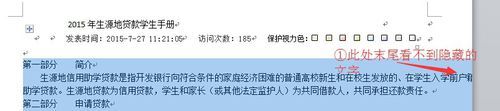
解决方法:
在空白处点击鼠标右键找到表格属性
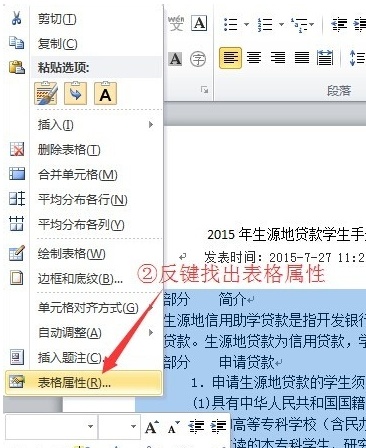
取消掉表格属性下表格中尺寸的指定高度的勾选
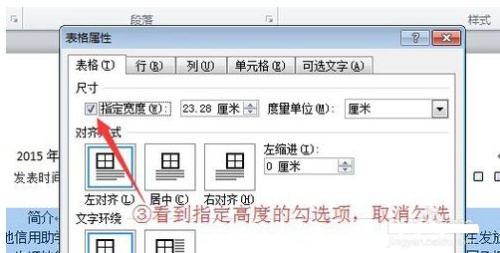
最后点击确定得出的效果

从excel复制表格到word超出页面,一部分文字被隐藏,看不到完整的内容。
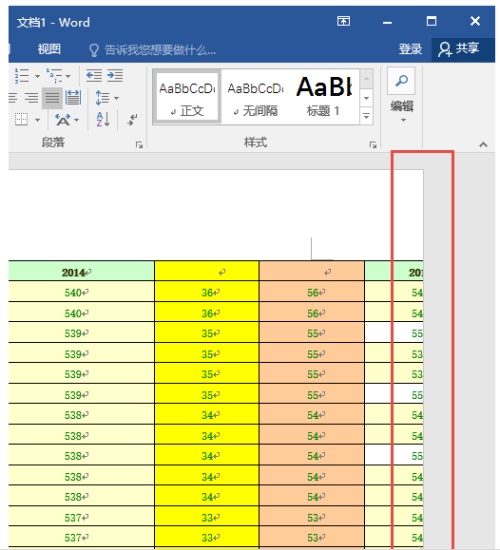
解决办法:
方法一: 自动重排 再现完整内容
之所以会出现上面这样的情况,主要是因为Word文档中表格的“自动调整”属性默认为“根据内容调整表格”,如果要转换的Excel工作表的数据宽度超过了当前Word文档页面的宽度,直接粘贴之后就会发生表格被截掉的混乱。

要想解决这个问题,请不要急着手动拖拽表格,那样可能会乱上加乱。而是首先需要选中该表格,右击鼠标,执行“自动调整→根据窗口调整表格”命令,可以让表格全部显示。
#FormatImgID_6#
方法二: 重设页面 适应原表尺寸
使用上述方法,虽然表格内容全得到了显示,但也许你会发现,表格的列宽被压缩了。这是因为Word版面宽度小于原来Excel表格宽度造成的。为此,可以先在版面设置中调整版面宽度,或者可以将纸张纵横倒置一下,然后在表格右键菜单中执行“自动调整→固定列宽”命令,对表格的自动调整属性进行限制。如不合适,可再行通过自定义重设版面宽度,直至合适为止。

需要注意的是,这种方法还受制于打印纸支持的幅面宽度,如果纸张设置过宽,虽然屏幕能够允许显示全表格,但打印机打印时要想全宽打印,那只能是按比例缩小打印了。



